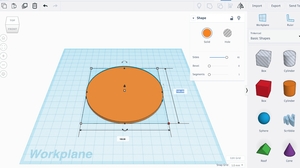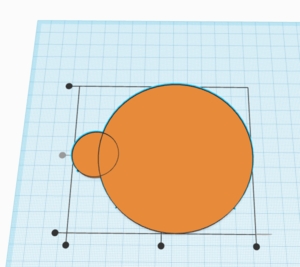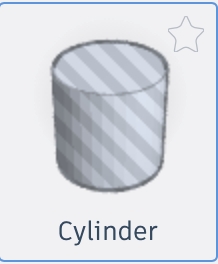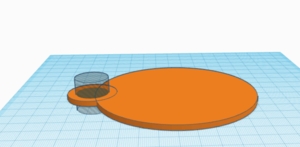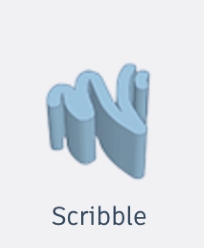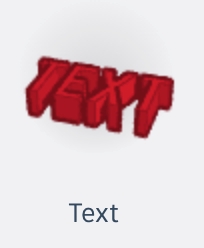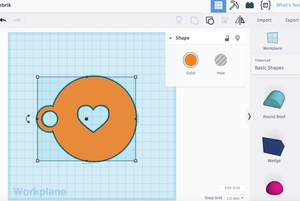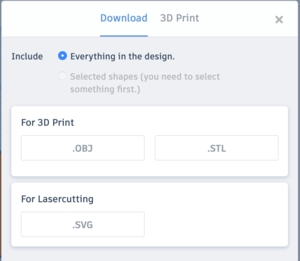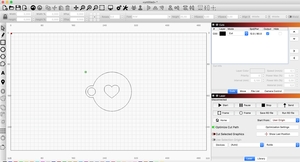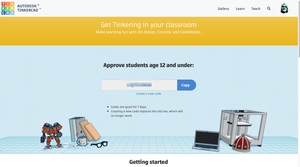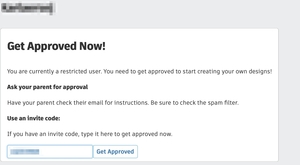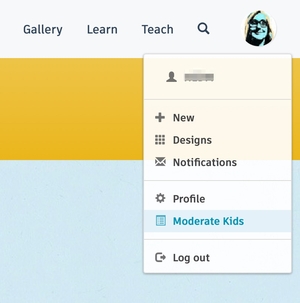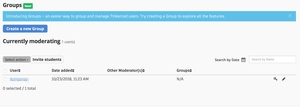TinkerCAD
TinkerCAD er et gratis webbaseret CAD-program, som ofte anvendes i forbindelse med 3D-modellering og -print, da det er nemt og hurtigt at komme i gang med.
TinkerCAD kan også anvendes til lasercut ved, at filen eksporteres som .svg-fil. Det er dog langt fra i alle tilfælde, at det kan lade sig gøre at eksportere en fil designet til 3D-print til at blive lasercuttet, idet 3D-printeren og lasercutteren arbejder så forskelligt.
Derfor anbefaler vi, at ting der skal lasercuttes, designes til lasercut fra bunden.